Excel'de yazdırmadan önce makronun otomatik olarak nasıl çalıştırılacağını öğrenin.
Excel'den bir çalışma sayfası veya çalışma kitabı yazdırdığımda, bir makronun otomatik olarak nasıl çalıştırılacağını veya tetikleneceğini bilmek istiyorsam, Excel çalışma kitabında bu görevi gerçekleştirmek için iyi veya kolay bir yöntem var mı?
VBA kodu ile yazdırmadan önce makroyu otomatik olarak çalıştırma
 VBA kodu ile yazdırmadan önce makroyu otomatik olarak çalıştırma
VBA kodu ile yazdırmadan önce makroyu otomatik olarak çalıştırma
İşte size Excel'de bu işi tamamlamanıza yardımcı olabilecek basit bir kod, lütfen şu adımları izleyin:
1. Microsoft Visual Basic for Applications penceresini açmak için ALT + F11 tuşlarına basın.
2. Ardından VBAProject bölümünde ThisWorkbook öğesine çift tıklayın, boş bir modül açın ve ardından aşağıdaki kodu modüle kopyalayıp yapıştırın:
VBA Kodu: Çalışma sayfasını veya çalışma kitabını yazdırmadan önce makro çalıştırma:
Private Sub Workbook_BeforePrint(Cancel As Boolean)
Call MyMacro
End Sub
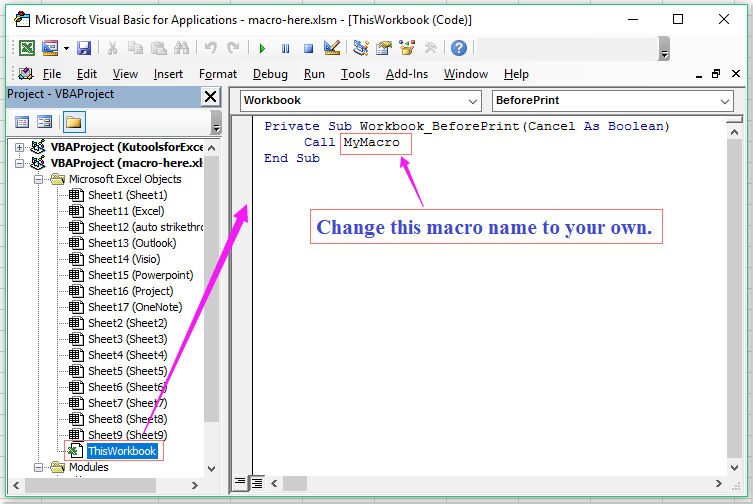
Not: Yukarıdaki kodda, lütfen makro adını ihtiyaçlarınıza göre değiştirin.
3. Ve sonra bu kod penceresini kaydedip kapatın, şimdi Yazdır düğmesine tıklayarak çalışma sayfasını veya çalışma kitabını yazdırdığınızda, belirli makro önce çalıştırılacak, kod tamamlandıktan sonra çalışma sayfası veya çalışma kitabı hemen yazdırılacaktır.
İlgili makaleler:
Excel'de hücre değeri değiştiğinde makro nasıl çalıştırılır?
Excel'de hücre değerine göre makro nasıl çalıştırılır?
Excel'de açılır listeden seçilen değere göre makro nasıl çalıştırılır?
Excel'de köprülere tıklayarak makro nasıl çalıştırılır?
Çalışma kitabı içinden bir çalışma sayfası seçildiğinde makro nasıl çalıştırılır?
En İyi Ofis Verimlilik Araçları
Kutools for Excel ile Excel becerilerinizi güçlendirin ve benzersiz bir verimlilik deneyimi yaşayın. Kutools for Excel, üretkenliği artırmak ve zamandan tasarruf etmek için300'den fazla Gelişmiş Özellik sunuyor. İhtiyacınız olan özelliği almak için buraya tıklayın...
Office Tab, Ofis uygulamalarına sekmeli arayüz kazandırır ve işinizi çok daha kolaylaştırır.
- Word, Excel, PowerPoint'te sekmeli düzenleme ve okuma işlevini etkinleştirin.
- Yeni pencereler yerine aynı pencerede yeni sekmelerde birden fazla belge açıp oluşturun.
- Verimliliğinizi %50 artırır ve her gün yüzlerce mouse tıklaması azaltır!
Tüm Kutools eklentileri. Tek kurulum
Kutools for Office paketi, Excel, Word, Outlook & PowerPoint için eklentileri ve Office Tab Pro'yu bir araya getirir; Office uygulamalarında çalışan ekipler için ideal bir çözümdür.
- Hepsi bir arada paket — Excel, Word, Outlook & PowerPoint eklentileri + Office Tab Pro
- Tek kurulum, tek lisans — dakikalar içinde kurulun (MSI hazır)
- Birlikte daha verimli — Ofis uygulamalarında hızlı üretkenlik
- 30 günlük tam özellikli deneme — kayıt yok, kredi kartı yok
- En iyi değer — tek tek eklenti almak yerine tasarruf edin